Índice da página
Clonezilla é um aplicativo rico em recursos, capaz de executar tarefas como clonagem, particionamento, implantação de sistema, backups e muito mais. Ele tem reputação mundial, mas muitos usuários novatos devem ter uma dúvida: o Clonezilla é gratuito para uso comercial?
Deixe a EaseUS tirar suas dúvidas com este artigo! Além do mais, também recomendaremos uma alternativa ao Clonezilla que o ajudará a realizar melhor suas tarefas de clonagem.
Breve revisão do Clonezilla
Conforme mencionado acima, Clonezilla é uma ferramenta versátil que pode funcionar em imagem de disco ou clonagem de disco, backups, implantação de sistema e outras tarefas. Este software de clonagem de disco se destaca na área de backups, cuidando não apenas de tarefas regulares de clonagem, mas também de tarefas avançadas de clonagem, como atualização para discos rígidos maiores , clonagem de várias unidades, clones compactados, etc.

O Clonezilla também é muito compatível e oferece 3 versões direcionadas a diferentes grupos de usuários.
- Clonezilla Live : Clonezilla Live permite iniciar e executar o Clonezilla usando um CD/DVD ou unidade flash USB (somente Unicast).
- Clonezilla lite server : O Clonezilla lite server permite que você use o Clonezilla live para clonagem em massa.
- Clonezilla SE : O Clonezilla SE está incorporado no DRBL, portanto, você deve configurar um servidor DRBL antes de poder usar o Clonezilla para clonagem em massa.
Para resumir, o Clonezilla Live é adequado para backup e recuperação de um único computador. Considerando que o Clonezilla lite server ou SE é mais adequado para implantações comerciais em grande escala, pois pode clonar vários computadores simultaneamente.
O Clonezilla é gratuito para uso?
Ao ler o conteúdo acima, é provável que você pense que o Clonezilla cobrará dos usuários uma certa quantia em dinheiro. Mas o uso do Clonezilla é gratuito? A resposta é sim. Embora o Clonezilla esteja disponível em três versões diferentes, ele ainda é um software de clonagem gratuito e de código aberto .
Esteja você usando-o para clonagem pessoal ou para uso comercial, você pode usar todos os recursos que ele possui sem pagar nenhuma taxa. Se você não estiver familiarizado com o Clonezilla, poderá obter mais informações sobre ele continuando lendo.
Não passe esse post para saber se o Clonezilla é seguro.
Uma resposta rápida: O Clonezilla é seguro?
O Clonezilla é seguro? Você quer saber a resposta? Este artigo descreverá se o Clonezilla é seguro para uso e fornecerá dicas úteis.
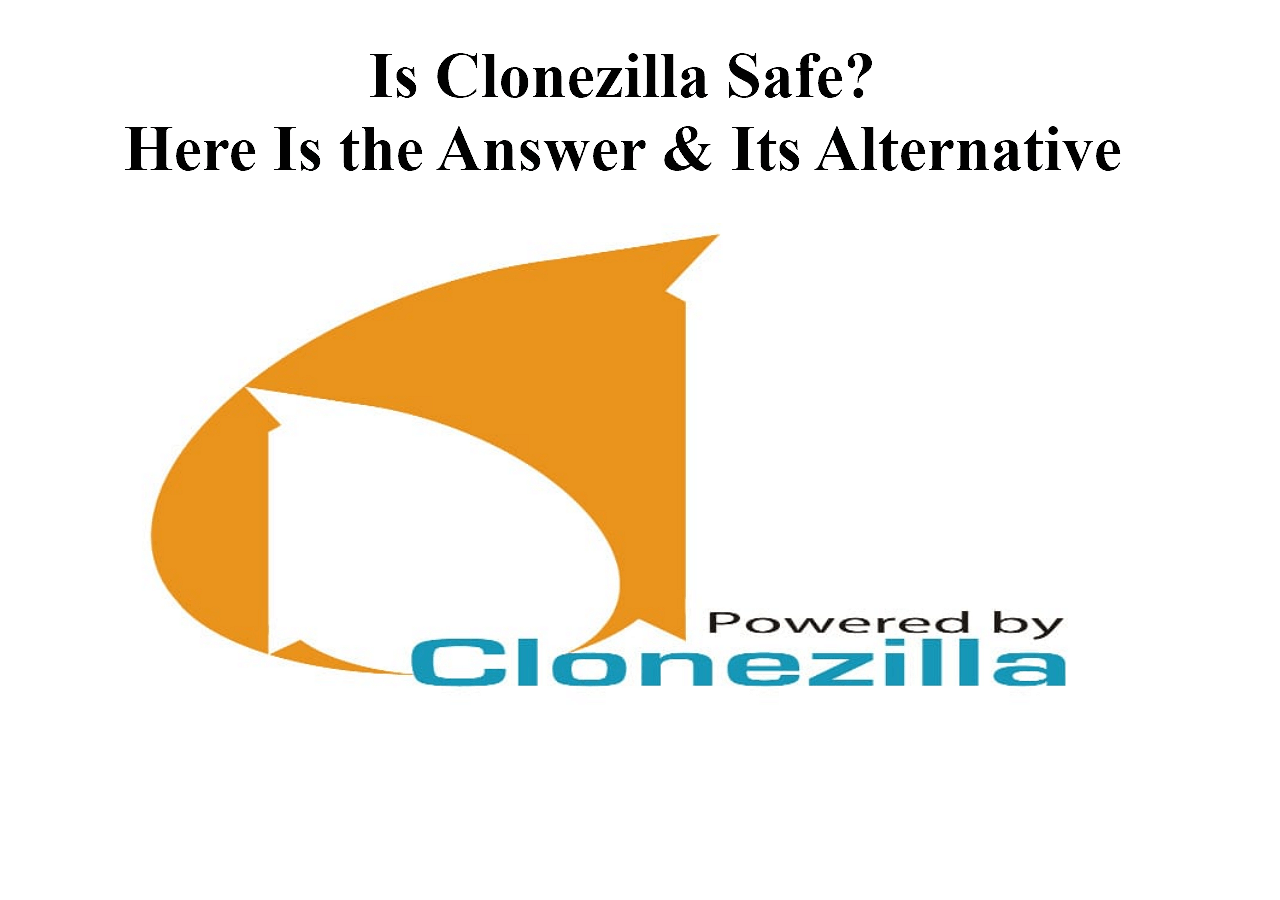
Como usar o Clonezilla
Antes de sabermos como usar o Clonezilla, vamos primeiro obter mais informações sobre ele.
🔎Compatibilidade
- Windows, macOS e Linux
💡Principais recursos do Clonezilla
- Fornece tecnologia de criptografia. Seguro e protegido.
- Suporta vários sistemas de arquivos, incluindo NTFS, ext2/3/4, etc.
- Clone um disco rígido com setores defeituosos .
- Permite imagens de partições individuais ou discos inteiros.
- Fornece assistente e interface de linha de comando.
- Suporta formatos de partição MBR e GPT
📌Prós e Contras
| ⭕ Prós do Clonezilla | ❌ Contras do Clonezilla |
|---|---|
|
|
Depois de conhecer melhor o Clonezilla, aqui vão algumas dicas de como utilizá-lo. O conteúdo a seguir usa Clonezilla Live como software operacional.
Baixar Clonezilla
Para instalar o Clonezilla Live, o primeiro passo é baixar o arquivo de pré-construção correspondente e colocá-lo na mídia de inicialização que você preparou. Se estiver usando um CD/DVD, você precisará baixar o arquivo iso. Você precisará do arquivo zip se usar um USB como mídia de inicialização.
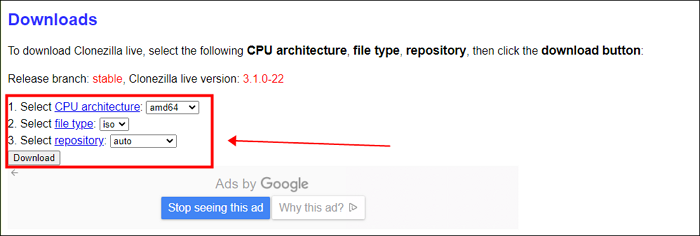
Claro, se você não é bom em criar mídia de inicialização, você também pode comprar o CD ou USB do Clonezilla diretamente de um fornecedor licenciado genuíno.
Clonar HD com Clonezilla
Depois de preparar sua mídia de inicialização do Clonezilla, você pode seguir as 6 etapas que fornecemos para clonar seu disco rígido
Passo 1. Conecte a mídia de inicialização ao seu computador e use-a para iniciar o seu PC. Ao carregar o Clonezilla pela primeira vez, você precisará pressionar Enter para completar as configurações padrão.

Passo 2. Após finalizar todas as configurações, escolha a opção Iniciar Clonezilla .
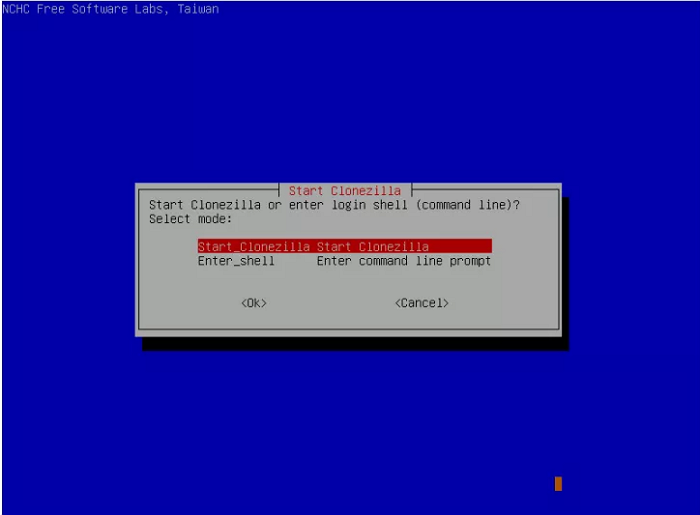
Passo 3. Selecione o modo de clonagem desejado. Clonezilla possui modo iniciante e modo especialista. Para tornar este tutorial simples de seguir, escolheremos o modo Iniciante aqui.
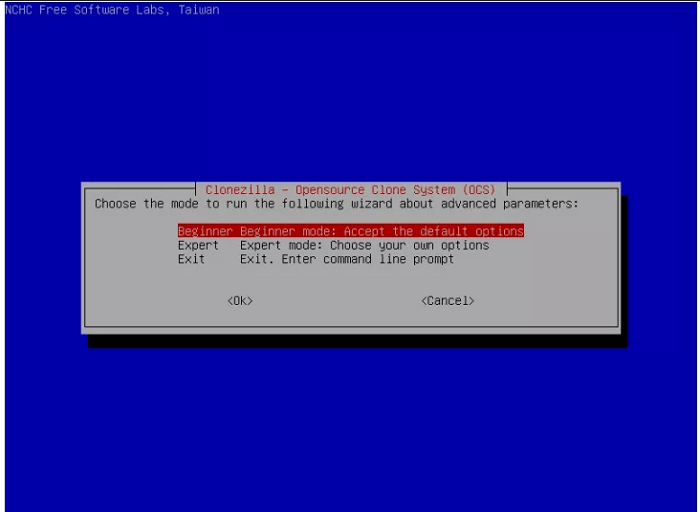
Passo 4. Selecione uma forma de clonar seu HD: crie uma cópia exata de todos os dados no disco ou copie apenas uma partição para um HD.
Passo 5. Agora escolha o disco de origem para clonar. O Clonezilla nomeará o primeiro disco em seu sistema com hda/sda, hdb/sdb para o segundo disco e assim por diante. Portanto você deve prestar atenção ao nome correspondente ao selecionar o HD que deseja clonar.
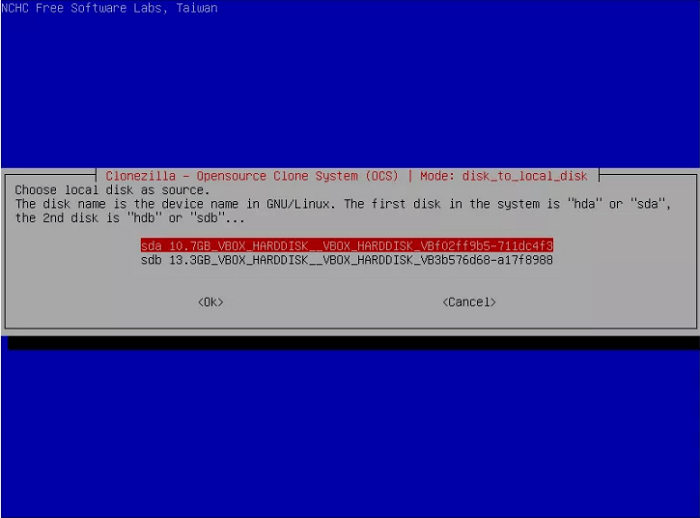
Passo 6. Selecione a unidade de destino de acordo com as mesmas regras de nomenclatura e siga as instruções subsequentes para iniciar o processo de clonagem.
Melhor alternativa para Clonezilla
Com o fluxograma passo a passo que fornecemos acima, você descobrirá facilmente que, embora o Clonezilla seja uma ferramenta de clonagem gratuita e funcional, seu design de IU é realmente hostil para os usuários.
Ao usar o Clonezilla pela primeira vez, você não conseguirá fazer tudo sem nenhum tutorial. Portanto, para usuários de PC que são novos na clonagem, você pode considerar usar uma ótima alternativa ao Clonezilla - EaseUS Disk Copy .
EaseUS Disk Copy é um software premium de clonagem ou migração de disco para Windows. Assim como o Clonezilla, ele pode ajudá-lo a clonar seu sistema, discos e qualquer partição.
Se você precisa clonar um disco rígido para USB ou migrar um HDD para SSD, ele funcionará melhor que o Clonezilla. Além do mais, o EaseUS Disk Copy é muito amigável para usuários novatos e experientes, fornecendo não apenas uma interface de usuário simples e fácil de entender, mas também dicas precisas durante sua operação.
Você pode obter dicas mais úteis para esta ferramenta de clonagem profissional com base nas informações fornecidas abaixo.
💡Principais recursos do EaseUS Disk Copy
- Atualize o disco rígido sem perder dados
- Clone um disco rígido com setores defeituosos
- Migre o Windows sem reinstalar
- Crie um disco inicializável WinPE
- Crie um backup completo para restauração instantânea
📌Prós e Contras⭕❌
| ⭕ Prós do EaseUS Disk Copy | ❌ Contras do EaseUS Disk Copy |
|---|---|
|
|
Agora vamos ver como usar o EaseUS Disk Copy para clonar o HD.
Ative o EaseUS Disk Copy para um processo de cópia ou clonagem de disco sem problemas.
1. Baixe, instale e execute o EaseUS Disk Copy no seu PC.
Clique em Modo de disco e selecione o disco de origem que deseja copiar ou clonar. Clique em Avançar para continuar.

2. Selecione o disco de destino onde deseja clonar ou copiar o disco antigo e clique em Avançar para continuar.
Clique em OK para confirmar se o programa pede para apagar os dados do disco de destino.
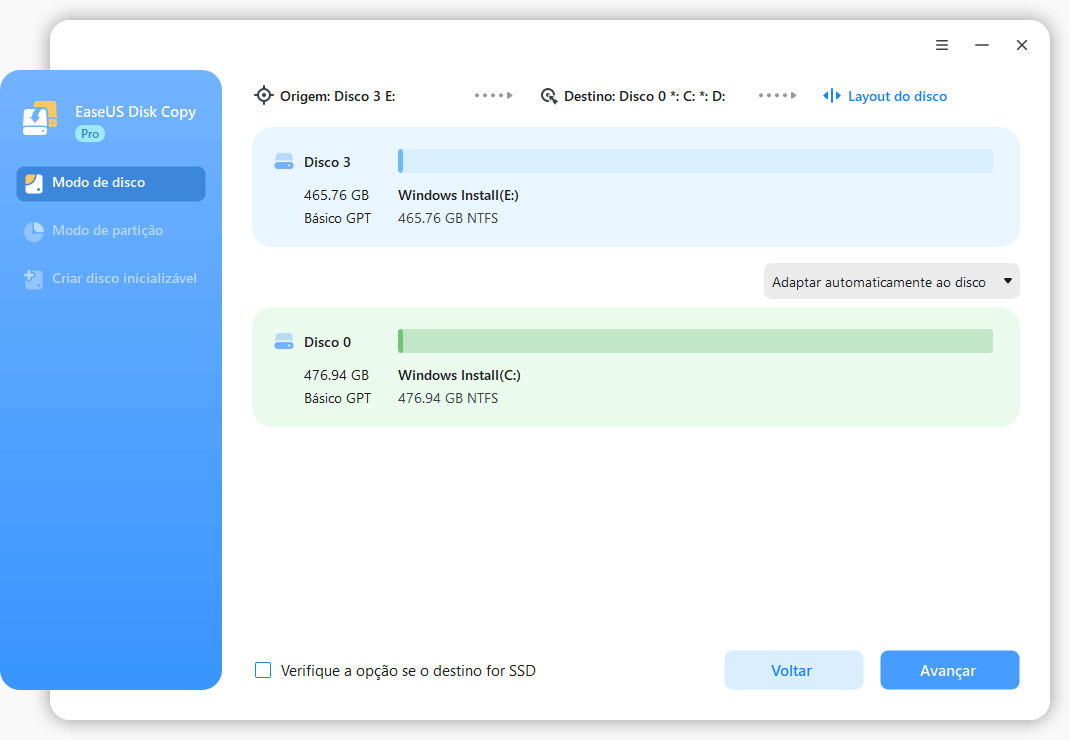
3. Verifique e edite o layout do disco como Adaptar automaticamente ao disco, Copiar como origem ou Editar layout do disco.
Adaptar automaticamente ao disco é recomendado.
- A opção Copiar como origem irá copiar/clonar o mesmo layout de partições em seu disco de origem para o disco de destino.
- Editar layout do disco permite redimensionar ou mover manualmente o layout da partição no disco de destino.
- Se o disco de destino for uma unidade SSD, lembre-se de marcar Verifique a opção se o destino for SSD.
Clique em Avançar para iniciar o processo de clonagem ou cópia do disco agora.

Conclusão
O Clonezilla é gratuito para uso comercial? Sim, o Clonezilla é uma ferramenta totalmente gratuita. Possui poderosos recursos de clonagem e oferece uma variedade de usos adicionais. No entanto, o design da UI sem gráficos e a operação difícil também são desvantagens que não podem ser escondidas.
Se você é novo na clonagem, recomendamos que você use o EaseUS Disk Copy , a melhor alternativa ao Clonezilla, para fazer a clonagem, migração e até mesmo o trabalho de backup necessário.
Para obter mais dicas de clonagem, não deixe de passar nos posts abaixo!
Perguntas frequentes
1. O uso do Clonezilla é gratuito?
Sim, o uso do Clonezilla é gratuito. É uma ferramenta totalmente gratuita com funções poderosas. Este software pode ajudá-lo a clonar discos, backups, implantação de sistema e outras tarefas.
2. Posso clonar o Windows 10 com Clonezilla?
Sim, você pode clonar o Windows 10 com Clonezilla. Você pode usar o Clonezilla para clonar seu sistema compatível para um novo HD ou SSD, incluindo a instalação atual, configurações, aplicativos, dados pessoais, etc. No entanto, como o Clonezilla não é muito fácil de usar para iniciantes, é melhor seguir o correspondente tutoriais.
Esta página foi útil? Seu apoio é importante para nós!

EaseUS Disk Copy
EaseUS Disk Copy é uma ferramenta de clonagem e migração de HD/SSD bem projetada e muito fácil de usar, que deve ser ideal para quem deseja migrar rápida e facilmente um disco de sistema existente para um novo disco (ou unidade SSD recém-instalada ) com o mínimo de configuração necessária.
-
Atualizado por
"Espero que minha experiência com tecnologia possa ajudá-lo a resolver a maioria dos problemas do seu Windows, Mac e smartphone."…Leia a biografia completa
EaseUS Disk Copy

Ferramenta de clonagem dedicada para atender a todas as suas necessidades de clonagem de sistema, disco e partição.
Postagens populares
Mais recente
![]()
Mais recente
![]()
Mais recente
![]()
Mais recente
![]()
Mais recente
![]()
Tópicos interessantes









